SecureCRT怎么安装 超详细下载安装教程
2021-08-06 16:23:28 作者:佚名 我们在使用vm虚拟机时,主机与虚拟机之间来回切换非常麻烦,使用SecureCRT会轻松很多,只需与虚拟机建立链接,就能在主机上完成所有操作,有些小伙伴不知道怎么安装,不如来看看小编的方法吧。

运行SecureCRT的安装程序,点击【Next】。
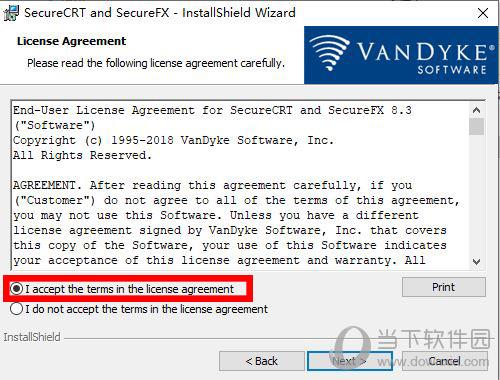
选择同意接受条款,点击【Next】。
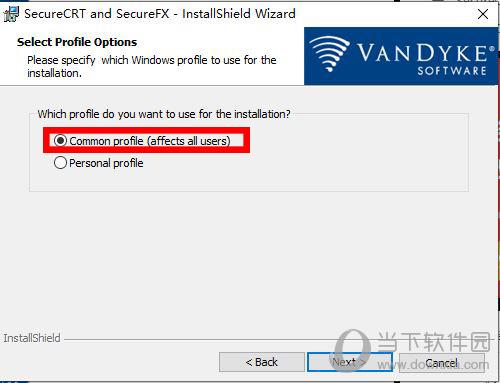
选择【Common profile】,点击【Next】。
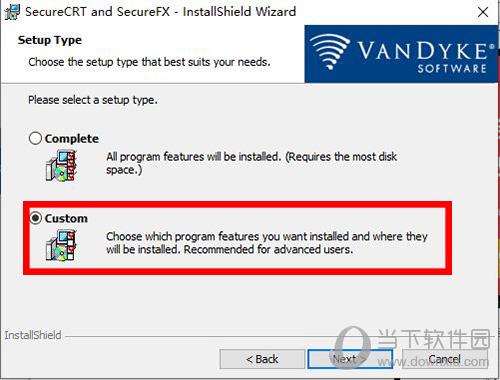
选择【Custom】自定义安装,点击【Next】。
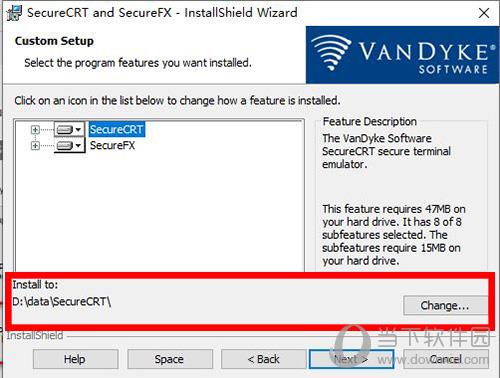
选择安装位置,点击【Next】。
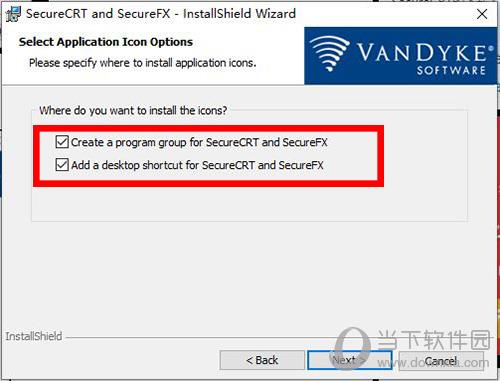
将两个复选框勾选,点击【Next】。
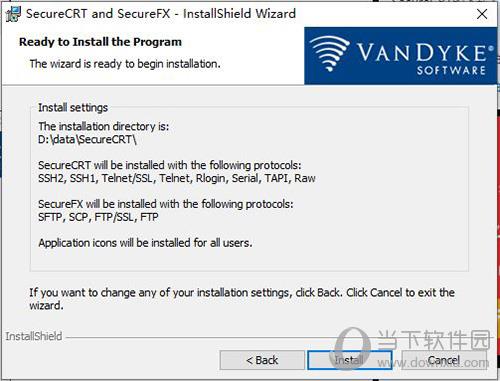
点击【Install】开始安装。
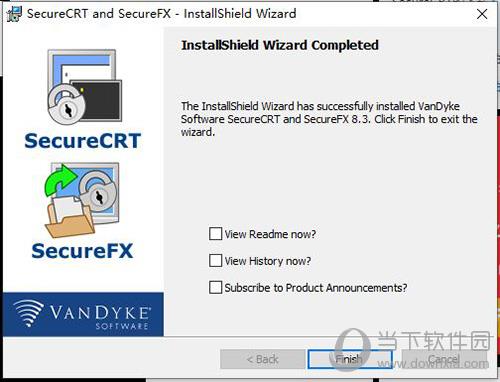
安装完成。
以上就是小编为大家带来的SecureCRT的安装方法,如果感觉主机与虚拟机之间切换很麻烦的话,就使用这款软件吧,希望本文对你有所帮助。











